Wie man eine dynamische Festplatte in eine grundlegende Festplatte umwandelt
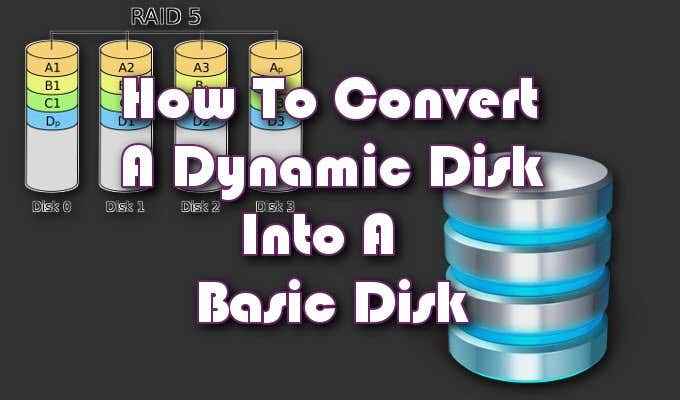
- 3708
- 526
- Janin Pletsch
Für diejenigen unter Ihnen, die mit dem Konzept nicht vertraut sind, das Grundscheibe wird für primäre Logikantriebe und Partitionen verwendet und dient als Speicherplattentyp am häufigsten mit dem Windows -Betriebssystem.
Die Grundscheibe bietet eine einfache Speicherlösung und ermöglicht die Erstellung und Löschung von primären und erweiterten Partitionen, die Erstellung und Löschung logischer Laufwerke innerhalb einer erweiterten Partition und die Fähigkeit, eine Partition zu formatieren und als aktiv zu markieren.
Inhaltsverzeichnis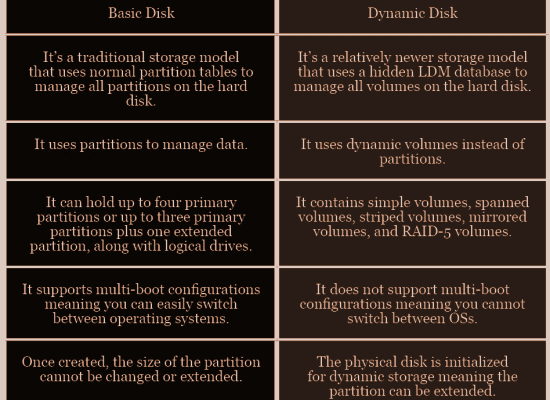
Wie man eine dynamische Festplatte in eine grundlegende Festplatte umwandelt
Eine großartige Sache an beiden Festplatten ist, dass sie miteinander umgingbar sind, was bedeutet. Die Art und Weise, wie dies möglich ist, ist zweifach; über das Festplattenverwaltungs -Tool oder die Eingabeaufforderung.
Es gibt Tools von Drittanbietern, die Sie verwenden können, die den gesamten Prozess rationalisieren sollen. Sie können einen suchen, wenn Sie es vorziehen, obwohl wir keine persönlich empfehlen können.
Der Prozess erfordert eine gewisse Computerkompetenz, ist jedoch auch für einen Anfänger relativ einfach. Wir werden versuchen, beide Conversion -Methoden zu vereinfachen und Ihnen dabei zu helfen, wie Sie eine dynamische Festplatte, fehlgeschlagen oder auf andere Weise, in eine grundlegende Festplatte umwandeln können.
Bevor Sie beginnen, ist es entscheidend, dass Sie alle Bände auf der dynamischen Scheibe unterstützen. Beide Konvertierungsprozesse löschen alle Daten während der Übertragung vollständig ab.
Conversion -Methode 1 - Datenträgermanagement

Wahrscheinlich die einfachste Methode der beiden aufgrund der geringsten Anstrengungen, werden wir Ihre dynamische Festplatte mithilfe des Festplattenmanagement -Tools in eine grundlegende Festplatte umwandeln.
- Klicken Sie mit der rechten Maustaste auf das Startmenü und wählen Sie Datenträgerverwaltung.
- Sie können auch eingeben Datenträgerverwaltung in die Taskleistensuche und wählen Sie Erstellen und formatieren Sie Festplattenpartitionen.
- Suchen und klicken Volumen löschen.
- Sobald die Bände gelöscht sind, klicken Sie mit der rechten Maustaste auf die Festplatte selbst und wählen Sie Auf einfache Festplatten konvertieren.
Basic in Dynamic mit dem Disk -Management -Tool

Auf der anderen Seite erfordert die Umwandlung einer grundlegenden Festplatte in eine dynamische Festplatte keine Datenwiederherstellung. Wenn Sie aus irgendeinem Grund die Notwendigkeit haben, die Dynamik auf grundlegende Veränderungen zurückzuführen, ist es so einfach, einem Assistenten auf dem Bildschirm zu folgen.
Sie können eine Warnung erhalten, wenn Sie diese Änderung versuchen. Die erste informiert Sie, dass die Installation eines Betriebssystems aus einem Volumen, das nicht das aktuelle Startvolumen ist, nicht möglich ist. Dies bedeutet, dass Sie bereits über Daten oder Systempartition auf der Basisscheibe festgelegt sind und nicht konvertieren sollten. Es wäre besser, einen Doppelstiefel zu erzielen, wenn Sie tot sind, wenn Sie eine dynamische Festplatte verwenden.
Konvertierungsmethode 2 - Eingabeaufforderung
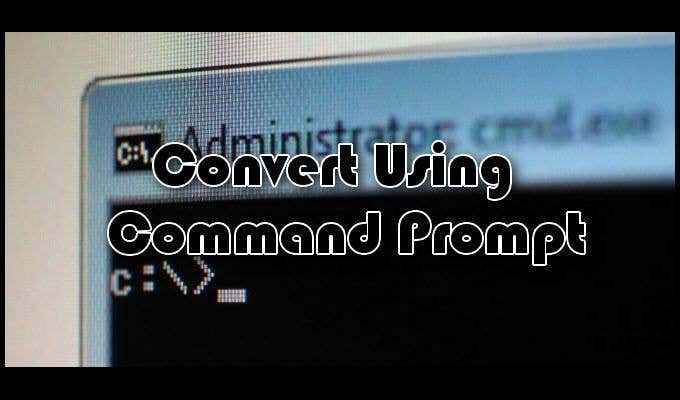
Wenn Sie mit der Eingabeaufforderung besser vertraut sind, kann dies für Sie möglicherweise einfacher sein. Es erfordert jedoch einen zusätzlichen Schritt zum des Datenträgermanagement -Tools. Unabhängig davon wird das Endergebnis weiter.
- Starten Sie mit der Eingabeaufforderung die Eingabeaufforderung. Sie können dies durch Tippen tun CMD in die Taskleistensuche und Ausführung des Ergebnisses als Administrator.
- Führen Sie im Fenster Eingabeaufforderung im Eingabeaufforderung den folgenden Befehl aus:
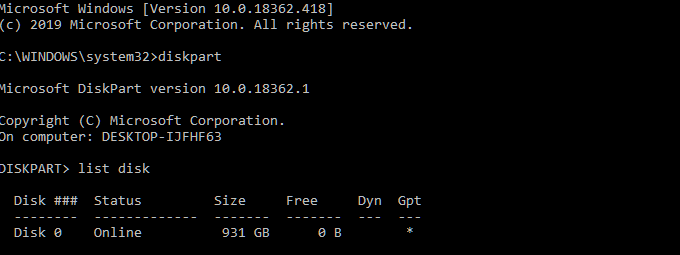
- Dadurch wird eine Liste aller verfügbaren Festplatten aufgerufen, die auf Ihrem Computer gefunden werden können.
- In der Liste werden die folgenden Informationen für jeden Eintrag angezeigt: Festplattennummer, Status, Größe, die aktuelle Menge des verfügbaren Raums und ein Dyn (dynamischer DNS) und GPT (GUID -Partitionstabelle).
- Annotieren Sie die Anzahl der Festplatte, die Sie konvertieren möchten, da wir sie im nächsten Schritt verwenden werden.
- Während noch in Scheibe, Geben Sie die von Ihnen ausgewählte Festplattennummer in den folgenden Befehl ein:

- Sie sollten eine ähnliche Bestätigungsnachricht erhalten, die angibt, dass die Festplatte ausgewählt wurde.
- Sie müssen jetzt jedes Volumen voran und löschen.
- Typ Detail Festplatte# bei dem die # ist die tatsächliche Anzahl der ausgewählten Festplatten.
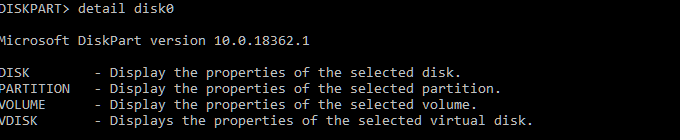
- Geben Sie nun auswählen Lautstärke #.

- Dann Volumen löschen #.

- Sobald jedes Volumen gelöscht wurde Basic konvertieren.

Basic in Dynamic mit der Eingabeaufforderung
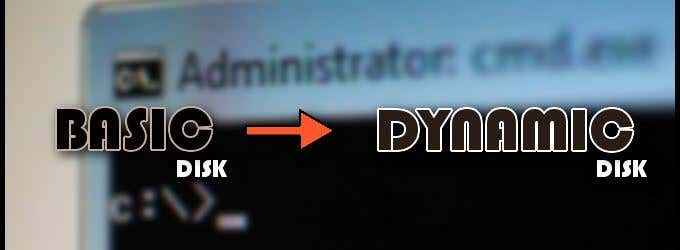
Befolgen Sie die obigen Schritte bis zu dem Teil, in dem Sie eine Liste der verfügbaren Datenträger abrufen Scheibe. In diesem Prozess müssen Sie nichts löschen. Einfach ausführen Dynamik konvertieren Und die Festplatte wird dies tun.
Das einzige Mal, dass Sie eine Warnung erhalten, ist, wenn Sie versuchen, eine Systemscheibe zu konvertieren. In diesem Fall werden Sie mit einem aufgefordert Virtueller Festplattenservice Fehler, der ausruft, dass nicht genügend Platz vorhanden ist.
- « So restaurieren Sie alte oder beschädigte Fotos mit digitalen Tools
- WordPress.com vs WordPress.org die Vor- und Nachteile von jedem »

